首先启用VSCode设置同步功能,通过Microsoft或GitHub账户登录并选择同步范围;接着可手动上传本地配置覆盖云端;在新设备登录相同账户后下载云端设置;若遇同步问题,可查看同步状态、日志或解决冲突;最后还可使用Settings Sync扩展通过GitHub Gist备份和恢复配置。
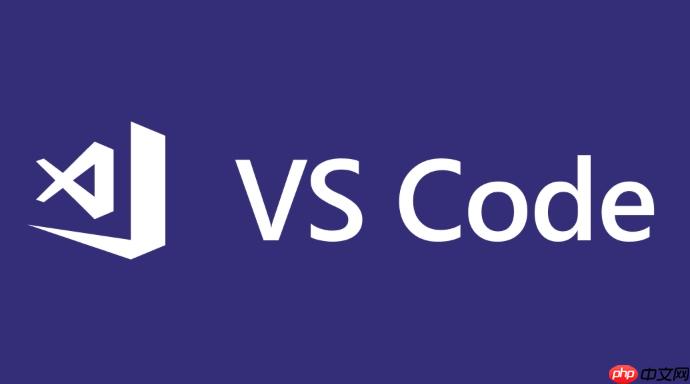
如果您希望在多台设备间保持一致的开发环境,VSCode 提供了设置同步功能,可自动同步您的自定义编辑器配置、已安装扩展、键盘快捷键等。以下是实现 VSCode 自定义设置同步的详细步骤:
一、启用设置同步功能
VSCode 使用 Microsoft 或 GitHub 账户进行云同步,确保您的个性化配置可在不同设备上无缝恢复。
1、打开 VSCode 编辑器,在左侧面板点击管理(Manage)图标(齿轮形状)。
2、选择设置同步:开启...选项。
3、系统会提示您选择账户类型,可选Microsoft或GitHub进行登录。
4、完成身份验证后,VSCode 将询问同步内容范围,建议勾选设置、扩展、键盘快捷键、代码片段和 UI 布局。
二、手动上传本地设置至云端
若需强制将当前设备的配置上传为最新版本,可执行手动同步操作。
1、按下Ctrl+Shift+P打开命令面板。
2、输入并选择Preferences: Upload Sync Data命令。
3、确认上传操作,所有本地配置将覆盖云端旧数据。
4、等待状态栏显示同步已完成提示,表示上传成功。
三、在新设备上下载同步的设置
在另一台设备安装 VSCode 后,可通过登录同一账户拉取先前保存的配置。
1、启动 VSCode,点击左下角的齿轮图标进入管理菜单。
2、选择设置同步:开启...并使用与原设备相同的账户登录。
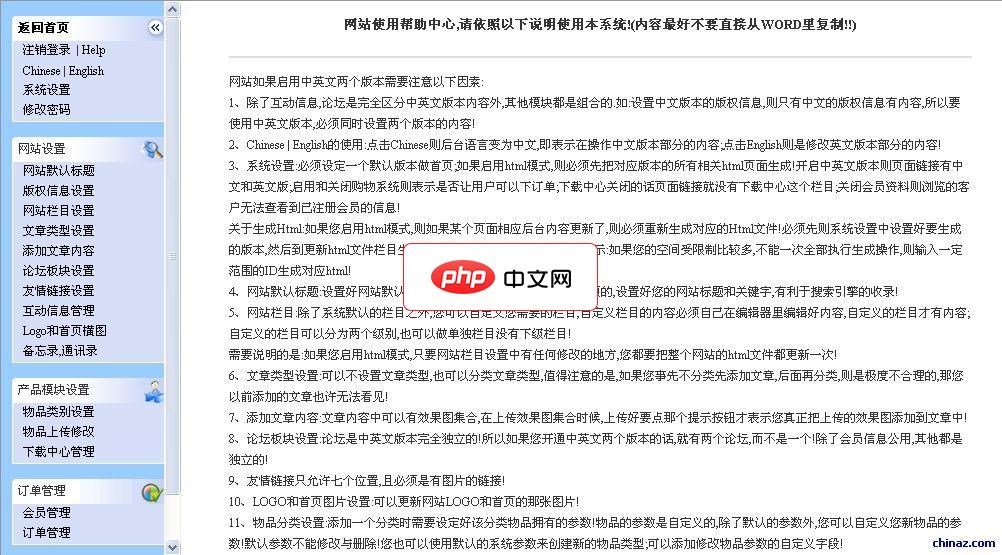
系统模块主要有:1、网站栏目可以自定义网站栏目,自定义的网站栏目可以分为两个级别层次,当然也可以只做一个层次,设置新网站栏目后编辑网站栏目的内容;默认栏目有些可以关闭和开启。2、物品展示系统与以往网站系统不同的是,该物品展示系统可以从0全部自定义物品的所有参数和信息;因为每种物品的详细参数是不一样的,如手机和笔记本参数完全不一样;可以自定义新物品的参数,然后自定义物品的次级和三级物品分类,大大实现
3、当提示出现时,选择下载来自云端的设置以覆盖当前本地配置。
4、重启编辑器后,所有自定义主题、字体大小、缩进规则等编辑器设置将自动应用。
四、检查与修复同步异常
当同步未按预期工作时,可通过以下方式排查问题。
1、查看同步状态:点击状态栏中的同步已开启图标,确认最近一次同步时间。
2、打开命令面板,运行Developer: Open Sync Log查看错误详情。
3、如遇冲突,可选择Preferences: Resolve Sync Conflict手动解决差异。
4、若长期无法同步,请尝试关闭同步后再重新启用,并重新登录账户。
五、导出与导入设置文件(备用方案)
对于无法使用云同步的场景,可手动导出配置文件进行迁移。
1、安装扩展Settings Sync(由 Shan 发布),支持通过 GitHub Gist 同步配置。
2、按Ctrl+Shift+P输入Sync: Backup on gist创建备份。
3、复制生成的 Gist ID 并在新设备上运行Sync: Restore from gist进行恢复。
4、该方法适用于需要精细控制配置内容或企业内网环境下的设置迁移。





























